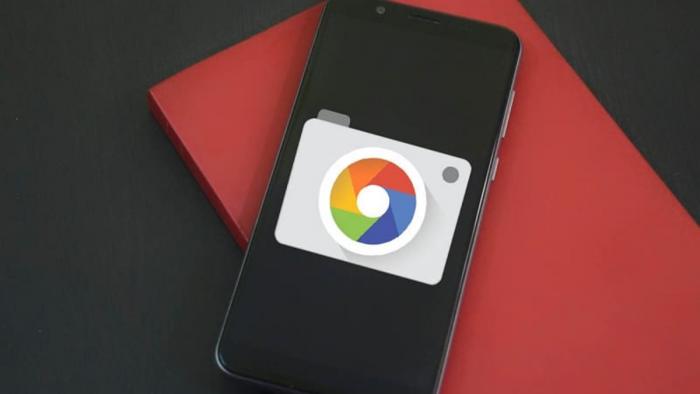
Alguns smartphones têm, por padrão, o aplicativo Google Camera instalado, que captura fotos e vídeos de maneira eficiente e com bom processamento, geralmente melhor do que o de outras fabricantes.
No entanto, mesmo que o seu smartphone Android não possua a Google Camera, é possível baixá-lo mesmo que o celular não obtenha suporte oficial para o aplicativo. O processo abaixo ensina um dos métodos mais práticos para usar o Google Camera sem fazer root no celular.
Ainda assim, é necessário lembrar que nem todos os smartphones possuem uma versão compatível com o aplicativo. Caso esse seja o caso do seu aparelho, não tente instalar o app, uma vez que isso pode causar danos a ele.
–
CT no Flipboard: você já pode assinar gratuitamente as revistas Canaltech no Flipboard do iOS e Android e acompanhar todas as notícias em seu agregador de notícias favorito.
–
Como instalar o Google Camera no seu smartphone Android
- Passo 1: acesse o Google Play e faça o download do aplicativo GCamator.
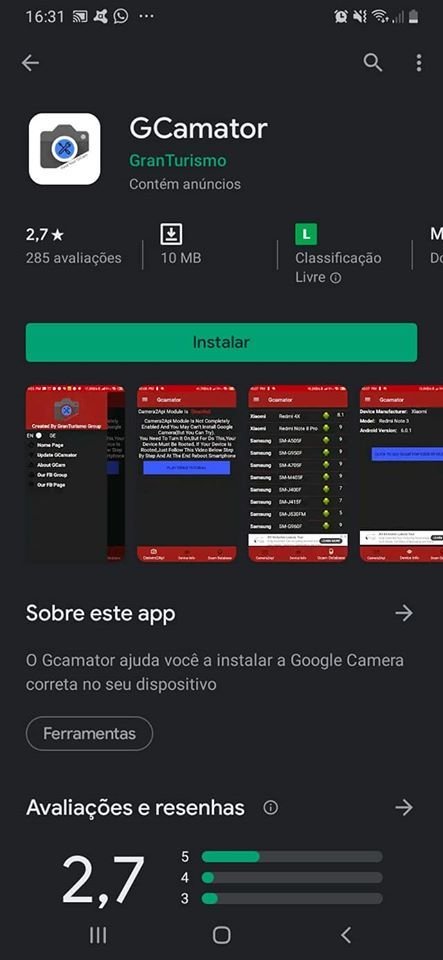
- Passo 2: Uma vez que o app tenha sido instalado no seu smartphone, espere até que ele analise seu celular e a mensagem de que o módulo “Camera2Api” apareça. Depois, toque em “Device Info”.
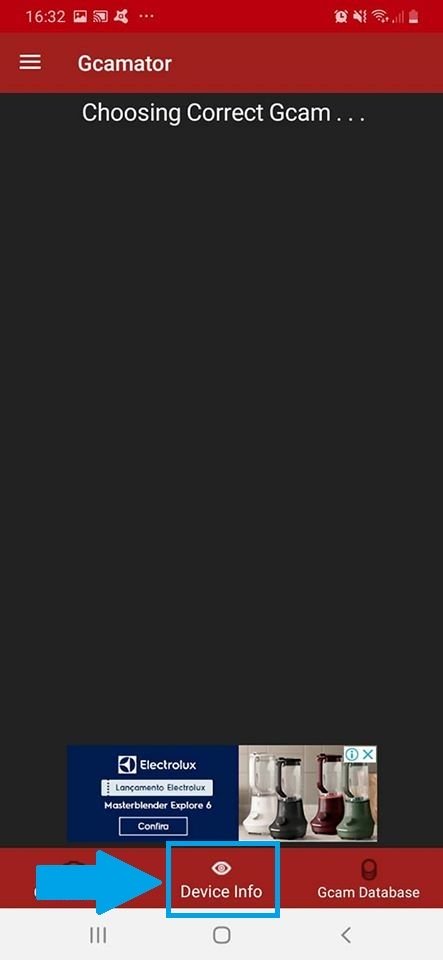
- Passo 3: Depois, aguarde a checagem do aplicativo e quando tudo estiver pronto, selecione a opção “Click to see GCam for your device” (“Clique para ver a GCam para seu dispositivo”). Caso o aplicativo não consiga encontrar a GCam automaticamente, você deverá checar o modelo informado na tela “Gcam Database” para ver se o seu smartphone pode utilizar a Google Camera através do app.
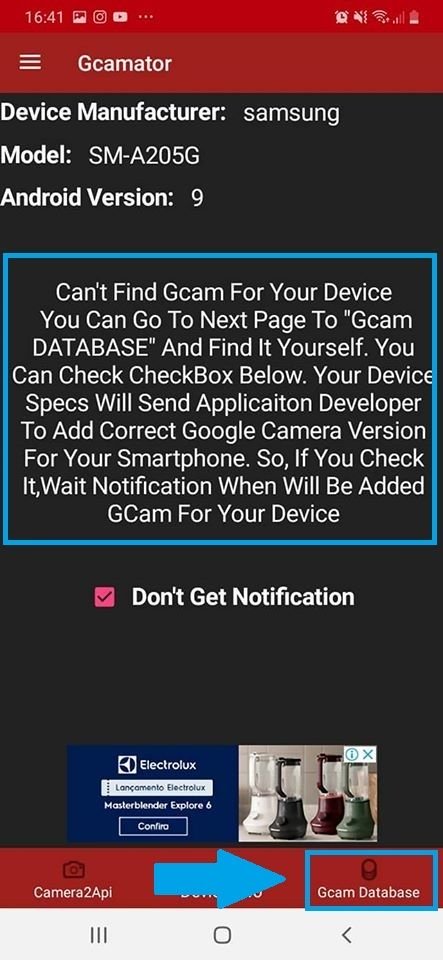
- Passo 4: Conceda a permissão para download e aguarde até que ele seja realizado. Caso um vídeo de propaganda apareça, assista-o até o final. Uma vez que o download tenha sido finalizado, pressione “Ok” e conceda a permissão necessária no Android para instalar o Google Camera. Finalize então a instalação do aplicativo do Google Camera.
Feita a instalação, o Google Camera solicitará algumas permissões durante a primeira execução. Elas incluem a captura de fotos e gravação de vídeos, além do armazenamento de arquivos na galeria de seu smartphone.
Para instalar o Google Camera em outros aparelhos
Caso você não obtenha sucesso para instalar o aplicativo através do Gcamator, é possível utilizar a página do Xda-Developers, que exibe uma lista de ports compatíveis com outros smartphones. Selecione o modelo de seu celular na lista e baixe um APK para instalar o Google Camera em seu dispositivo.
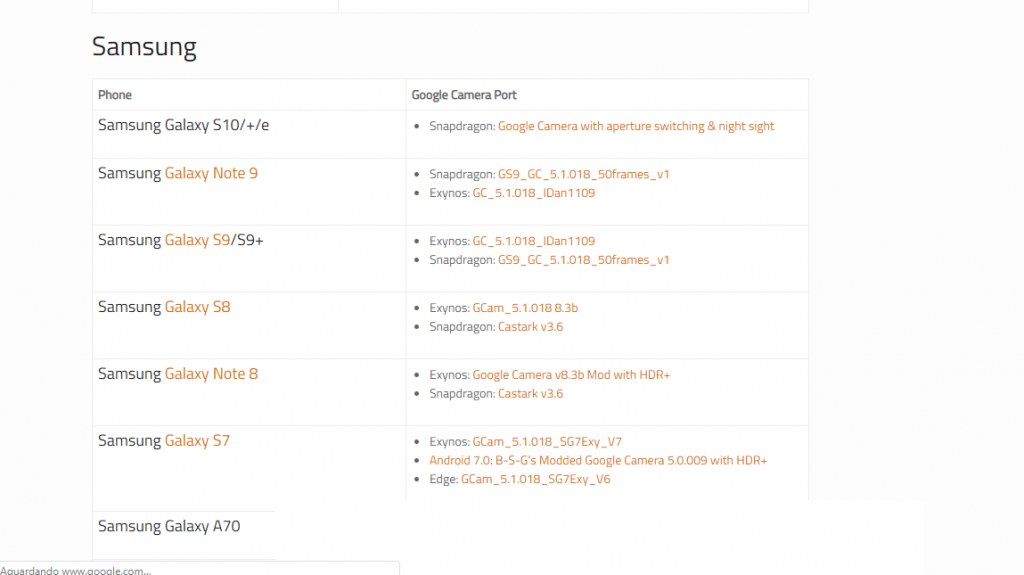
Caso o seu aparelho também não esteja nessa lista, é possível recorrer a um hub de ports do Google Camera e testar um dos APKs recomendados, uma vez que alguns deles podem ser usados em mais de um aparelho. Basta baixar o APK para ter acesso a Google Camera.
Trending no Canaltech:
- Essas FORAM as melhores ofertas da Black Friday. Mas ainda tem ofertas valendo!
- Mortal Kombat 11: o jogo que finalmente disse “não” para a sexualização
- BAIXOU O PREÇO | Notebook gamer Samsung Odyssey Core i5 Full HD só R$ 3150
- Os lançamentos do Amazon Prime Video em dezembro de 2019
- Astrônomos podem estar perto de encontrar as primeiras estrelas do universo
Fonte: Canaltech
